WindowS 7管理员登录密码之清除方法
2018-02-24李庆
李庆


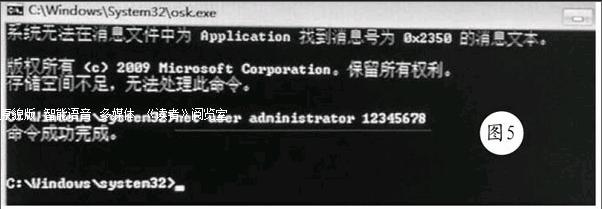
Windows 7作为当前流行的操作系统,用户数众多。为保护个人资料的安全和隐私,很多人都会为电脑设置系统登录密码,但是一旦忘记,又会给用户带来不小的麻烦。如果遇到这样的问题,该如何处理呢?
清除Windows 7管理员登录密码主要分为两种情况:一种是忘记登录密码无法登录系统;另一种是之前已经登录进去,想要更换密码,但是密码却突然忘记了(此类情形多发生在电脑长期不关机的状况下,比如工作站电脑)。
一、无法登录系统时的密码清除方法
解锁原理将C:\Windwos\system32\osk.exe用同目录下的cmd.exe来替换,骗过操作系统,从而通过输入命令行解除Win 7登录密码。具体方法如下:
1.制作一个启动U盘PE,比如大白菜、老毛桃、电脑店等等。
2.开机,选择U盘作为第一启动盘,进入PE,进入“C:\Windows\system32”,找到OSK.exe(图1),复制到另外一个盘里(盘符随意),比如D盘。在同一目录下找到CMD.exe(图2),将CMD.exe复制到E盘。
3.将E盘的CMD.exe更名为OSK.exe,剪切到“C:\Windows\system32”,覆盖原来的OSK.exe。
4.退出PE,重启登录系统,在密码输入界面中点击左下角的“工具按钮”。(图3)
5.接着选择“不使用键盘键入(屏幕键盘)”。(图4)
6.弹出命令行窗口,输入“net user你的用户名要改密码”,例如:当前用户名是administrator,要将密码重置为1 2345678,那么就输入“net user administrator12345678”。(图5)
7.然后在系统的登录界面中,输入你刚重置的密码就可以了。
最后,记得把D盘的OSK.exe拷回C:\Windows\system32文件夾,否则其它人也可以用这个随意修改你的密码。注意:Windows环境中因为权限问题无法直接进行覆盖,必须回到PE环境中进行操作。
二、已登录系统时的密码清除方法
对于已经登录,但是忘记了密码无法更改的情况,方法就很简单了o
1.点击“开始”,找到“运行”,或直接按下Win+R键。(图6)
2.在运行框中键入CMD,回车进入命令行窗口(图7),输入命令:“net user你的用户名要改密码”(注意要改密码不能为空)。endprint
